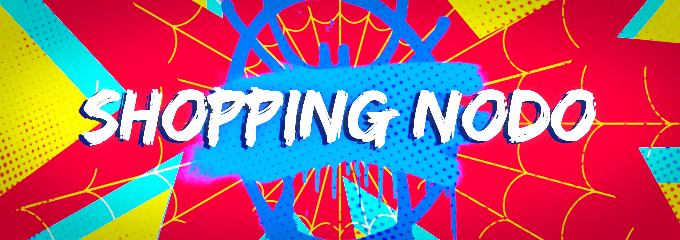Hola buenas, escribo esto más que nada porque la mayoría de las veces que he interactuado con el nodo ha sido para conseguir información, ayuda, etc...
Pero en mi opinión si recibes algo debes de compensarlo, por lo que quiero hacer alguna aportación.
Realmente no soy experto al 100 por ciento en algo, si no que se un poquito de todo, por esta vez he decidido hacer la aportación sobre la seguridad informática o ciberseguridad.
Quiero traeros algunas herramientas, y ejemplos prácticos de cómo usarlas, alguna que otra tiene fines de aprendizaje y evitar caer en trampas de crackers, los que son más maliciosos, son menos éticos y necesito prepararmelo más a fondo para poder explicarlo más detalladamente
Todo esto es con fines académicos y poder prevenir posibles ataques, no me hago responsable del mal uso de las siguientes herramientas.
Empecemos
La primera herramienta que quiero enseñaros es LaZagne una herramienta que recopila las contraseñas (o al menos las que se han estado introduciendo con mayor frecuencia)de nuestro pc,
esta la descubrí con una temprana edad y no sabía todo el potencial que supone esta herramienta.
Si la combinamos con un autorun .batrubber ducky u otros, para deshabilitar el Windows defender, el cual será nuestro mayor enemigo.
la herramienta es de GitHub de AlessandroZ, su uso se realizara ejecutando el script desde el cmd de Windows o una consola de comandos de MacOS
httpsgithub.comAlessandroZLaZagne
Es una herramienta desarrollada totalmente con Python, y su uso es muy sencillo, nos dirigiremos a relases en GitHub y descargaremos la última versión del ejecutable, para ello debemos desactivar la seguridad, (Posteriormente la activamos)

, una vez instalado tenemos que ejecutar PowerShell o cmd,(Mejor en modo administrador para conseguir por ejemplo la clave wifi o de “windows secrets”) y mediante el comando cd nos dirigiremos a la ruta donde se encuentra el script

Introduciremos simplemente “LaZagne.exe”, y nos aparecerá lo siguiente:

Un menú donde se nos indica que opciones podemos exprimir de esta herramienta, poniendo “LaZagne.exe -h” se activara el menú help, que realmente es en el que nos encontramos ahora, así mismo el menú versión con “LaZagne.exe -version”
En la pagina de GitHub encontraremos el siguiente comando a poner, en caso del cmd en Windows pondremos “LaZagne.exe pip install -r requirements.txt”, así instalaremos los ficheros requeridos por esta herramienta.
Ahora sí, si volvemos a poner “LaZagne.exe -h” y ponemos “LaZagne.exe -all”, se nos mostrara todas las contraseñas recopiladas en nuestro ordenador, (no estarán todas, pero si la mayoría, a no ser que tengamos una seguridad de la ostia)
Lo pone todo ahí, pero resumidamente, si en vez de -all, ponemos “browsers” se recopilara la info de los buscadores, “-wifi” saldrá la contraseña wifi y así sucesivamente, obviamente si no eres un cateto, la que mas te renta es la de -all porque así recopila todas las contraseñas.
También si quieres ser mas especifico puedes usar comandos como “laZagne.exe browsers -Firefox”, para hacer lo mismo que la opción de los buscadores, pero en este caso solo lo hará con Firefox
Vale, si queremos ir mas allá podemos crear un bloc de notas para llevárnos con nosotros toda esa info recopilada mediante el comando “laZagne.exe all -oN”, o aun mas, podemos dejar guardado ese .txt en una ruta especifica, como por ejemplo un pendrive, o un disco duro externo, con el comando “laZagne.exe all -oA -output (y la ruta como por ejemplo: C:\Users\test\Desktop”).
A continuación os dejo toda la informacion que nos ofrece el creador para que ya vosotros exploréis todas las opciones y ramas que tiene esa herramienta.
[[Cabe recalcar que esta herramienta puede ser usada tanto para bien como para mal, obviamente podemos irnos por ahí y joderla, pero por otro lado podemos usarla para hacer un .txt en el cual tengamos todas nuestras onteraseñas guardadas por si acaso.]]
(Reitero que no me hago responsable al uso que le deis a esta información y es con fines educativos)
Mis respetos y gratitud a AlessandroZ y os dejo un aporte por si os ha servido de su parte (extraido de su pagina oficial):
Pero en mi opinión si recibes algo debes de compensarlo, por lo que quiero hacer alguna aportación.
Realmente no soy experto al 100 por ciento en algo, si no que se un poquito de todo, por esta vez he decidido hacer la aportación sobre la seguridad informática o ciberseguridad.
Quiero traeros algunas herramientas, y ejemplos prácticos de cómo usarlas, alguna que otra tiene fines de aprendizaje y evitar caer en trampas de crackers, los que son más maliciosos, son menos éticos y necesito prepararmelo más a fondo para poder explicarlo más detalladamente
Todo esto es con fines académicos y poder prevenir posibles ataques, no me hago responsable del mal uso de las siguientes herramientas.
Empecemos
La primera herramienta que quiero enseñaros es LaZagne una herramienta que recopila las contraseñas (o al menos las que se han estado introduciendo con mayor frecuencia)de nuestro pc,
esta la descubrí con una temprana edad y no sabía todo el potencial que supone esta herramienta.
Si la combinamos con un autorun .batrubber ducky u otros, para deshabilitar el Windows defender, el cual será nuestro mayor enemigo.
la herramienta es de GitHub de AlessandroZ, su uso se realizara ejecutando el script desde el cmd de Windows o una consola de comandos de MacOS
httpsgithub.comAlessandroZLaZagne
Es una herramienta desarrollada totalmente con Python, y su uso es muy sencillo, nos dirigiremos a relases en GitHub y descargaremos la última versión del ejecutable, para ello debemos desactivar la seguridad, (Posteriormente la activamos)
, una vez instalado tenemos que ejecutar PowerShell o cmd,(Mejor en modo administrador para conseguir por ejemplo la clave wifi o de “windows secrets”) y mediante el comando cd nos dirigiremos a la ruta donde se encuentra el script
Introduciremos simplemente “LaZagne.exe”, y nos aparecerá lo siguiente:
Un menú donde se nos indica que opciones podemos exprimir de esta herramienta, poniendo “LaZagne.exe -h” se activara el menú help, que realmente es en el que nos encontramos ahora, así mismo el menú versión con “LaZagne.exe -version”
En la pagina de GitHub encontraremos el siguiente comando a poner, en caso del cmd en Windows pondremos “LaZagne.exe pip install -r requirements.txt”, así instalaremos los ficheros requeridos por esta herramienta.
Ahora sí, si volvemos a poner “LaZagne.exe -h” y ponemos “LaZagne.exe -all”, se nos mostrara todas las contraseñas recopiladas en nuestro ordenador, (no estarán todas, pero si la mayoría, a no ser que tengamos una seguridad de la ostia)
Lo pone todo ahí, pero resumidamente, si en vez de -all, ponemos “browsers” se recopilara la info de los buscadores, “-wifi” saldrá la contraseña wifi y así sucesivamente, obviamente si no eres un cateto, la que mas te renta es la de -all porque así recopila todas las contraseñas.
También si quieres ser mas especifico puedes usar comandos como “laZagne.exe browsers -Firefox”, para hacer lo mismo que la opción de los buscadores, pero en este caso solo lo hará con Firefox
Vale, si queremos ir mas allá podemos crear un bloc de notas para llevárnos con nosotros toda esa info recopilada mediante el comando “laZagne.exe all -oN”, o aun mas, podemos dejar guardado ese .txt en una ruta especifica, como por ejemplo un pendrive, o un disco duro externo, con el comando “laZagne.exe all -oA -output (y la ruta como por ejemplo: C:\Users\test\Desktop”).
A continuación os dejo toda la informacion que nos ofrece el creador para que ya vosotros exploréis todas las opciones y ramas que tiene esa herramienta.
Windows | Linux | Mac | |
|---|---|---|---|
| Browsers | 7Star Amigo BlackHawk Brave Centbrowser Chedot Chrome Canary Chromium Coccoc Comodo Dragon Comodo IceDragon Cyberfox Elements Browser Epic Privacy Browser Firefox Google Chrome Icecat K-Meleon Kometa Microsoft Edge Opera Orbitum Sputnik Torch Uran Vivaldi | Brave Chromium Dissenter-Browser Firefox Google Chrome IceCat Microsoft Edge Opera SlimJet Vivaldi | Chrome Firefox |
| Chats | Pidgin Psi Skype | Pidgin Psi | |
| Databases | DBVisualizer Postgresql Robomongo Squirrel SQLdevelopper | DBVisualizer Squirrel SQLdevelopper | |
| Games | GalconFusion Kalypsomedia RogueTale Turba | ||
| Git | Git for Windows | ||
| Mails | Outlook Thunderbird | Clawsmail Thunderbird | |
| Maven | Maven Apache | ||
| Dumps from memory | Keepass Mimikatz method | System Password | |
| Multimedia | EyeCON | ||
| PHP | Composer | ||
| SVN | Tortoise | ||
| Sysadmin | Apache Directory Studio CoreFTP CyberDuck FileZilla FileZilla Server FTPNavigator OpenSSH OpenVPN KeePass Configuration Files (KeePass1, KeePass2) PuttyCM Rclone RDPManager VNC WinSCP Windows Subsystem for Linux | Apache Directory Studio AWS Docker Environnement variable FileZilla gFTP History files Shares SSH private keys KeePass Configuration Files (KeePassX, KeePass2) Grub Rclone | |
| Wifi | Wireless Network | Network Manager WPA Supplicant | |
| Internal mechanism passwords storage | Autologon MSCache Credential Files Credman DPAPI Hash Hashdump (LM/NT) LSA secret Vault Files | GNOME Keyring Kwallet Hashdump | Keychains Hashdump |
[[Cabe recalcar que esta herramienta puede ser usada tanto para bien como para mal, obviamente podemos irnos por ahí y joderla, pero por otro lado podemos usarla para hacer un .txt en el cual tengamos todas nuestras onteraseñas guardadas por si acaso.]]
(Reitero que no me hago responsable al uso que le deis a esta información y es con fines educativos)
Mis respetos y gratitud a AlessandroZ y os dejo un aporte por si os ha servido de su parte (extraido de su pagina oficial):
Donation
If you want to support my work doing a donation, I will appreciate a lot:- Via BTC: 16zJ9wTXU4f1qfMLiWvdY3woUHtEBxyriu
- Via Paypal: https://www.paypal.me/lazagneproject